怎么把多个excel表格显示多个窗口
来源:网络收集 点击: 时间:2024-08-24【导读】:
怎么把多个excel表格显示多个窗口,具体如下品牌型号:联想小新系统版本:Windows10软件版本:excel1.0.6方法/步骤1/6分步阅读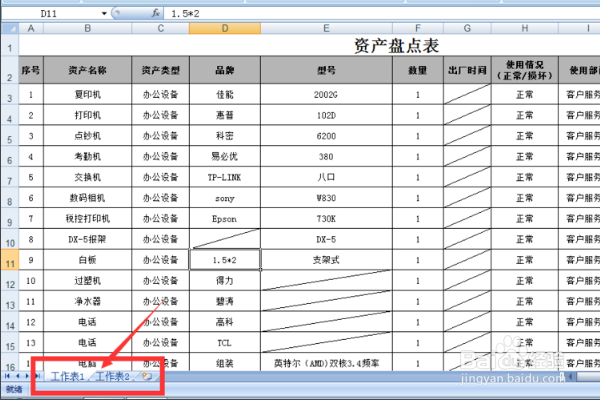 2/6
2/6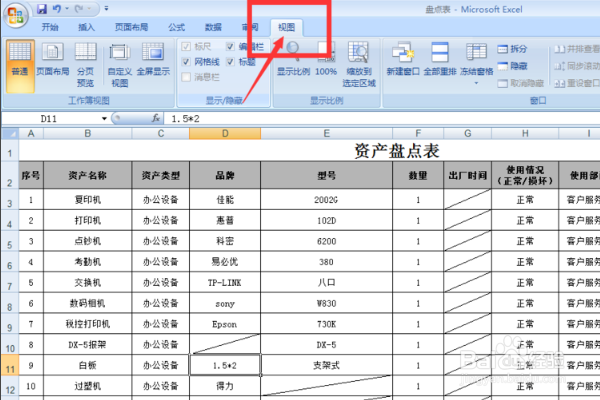 3/6
3/6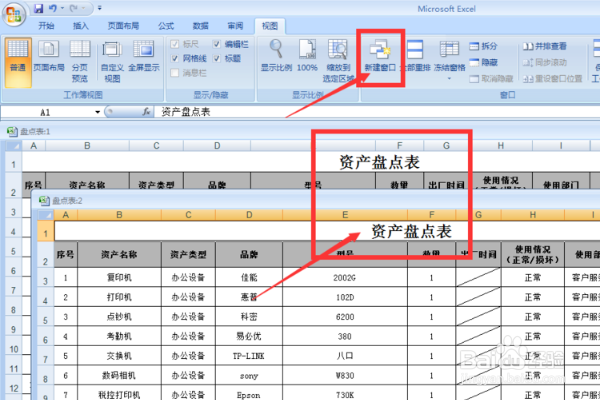 4/6
4/6 5/6
5/6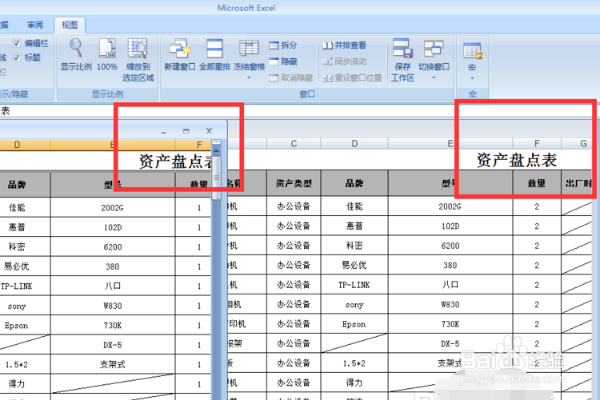 6/6
6/6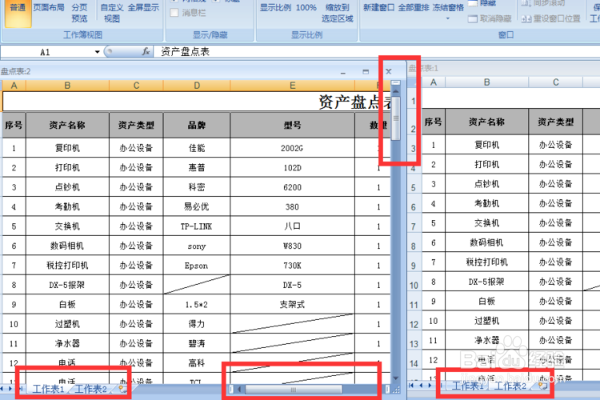
首先我们需要打开工作表, 假设我们正在比较下表中的 工作表1和工作表 2。
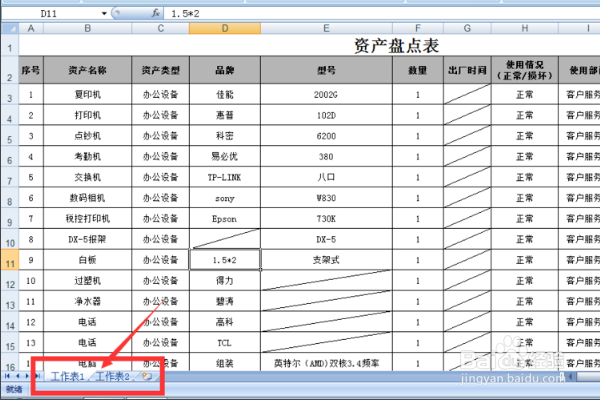 2/6
2/6在excel表格上方的菜单栏中找到“视图”,如下图示例中红色标出部分。
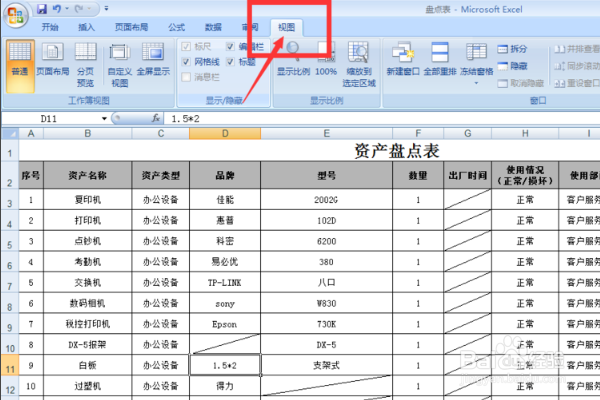 3/6
3/6然后我们发现视图 下拉菜单中有一个新窗格, 新窗格相当于在此页上显示另一个窗口。
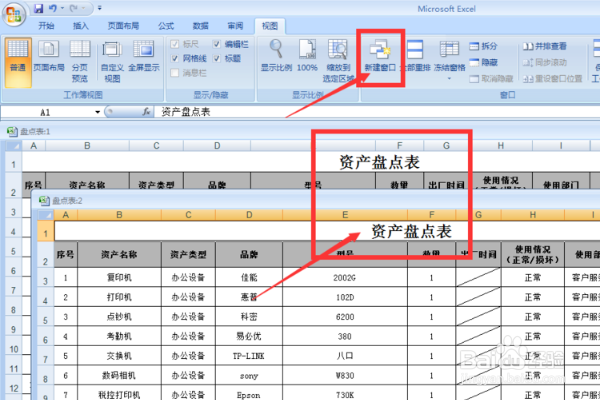 4/6
4/6点击 新建 窗格前点击 全部重新排列, 点击将有一个小的弹出式窗口, 你可以看到, 有四种类型的安排在窗口中, 系统默认排列为 平铺。这里我们也可以根据实际需要选择所需要的排列方式。
 5/6
5/6这时候我们选择平铺然后点击确定,就可以看到页面上的一个工作表窗口变成了两个小窗口,如下图示例中的两个红色方框。
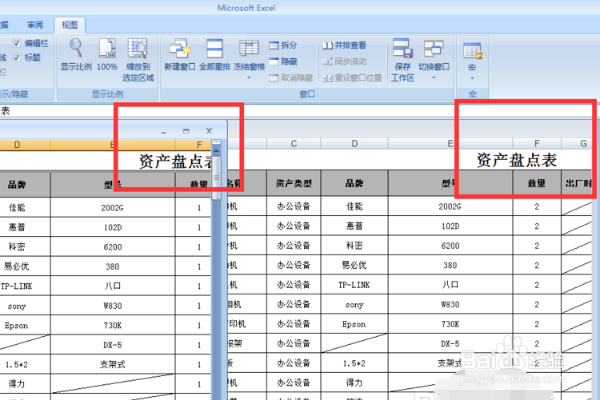 6/6
6/6这时就可以同时查看两个工作表左右进行对比啦,就可以拖动小窗口的滚动条来查看数据啦,这样我们进行对比数据就会觉得方便多啦。
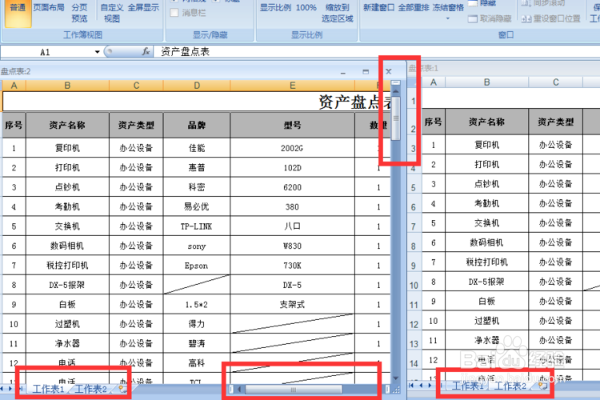
版权声明:
1、本文系转载,版权归原作者所有,旨在传递信息,不代表看本站的观点和立场。
2、本站仅提供信息发布平台,不承担相关法律责任。
3、若侵犯您的版权或隐私,请联系本站管理员删除。
4、文章链接:http://www.1haoku.cn/art_1154425.html
上一篇:创造与魔法青草沙拉的配方怎么做
下一篇:百度网盘怎么备份通话记录
 订阅
订阅